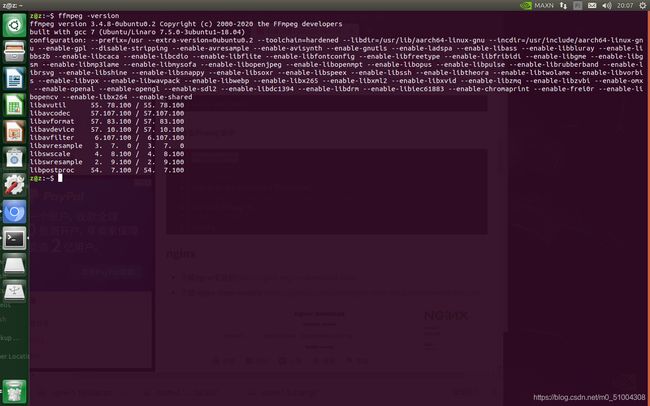Jetson 环境安装(三):jetson nano配置ffmpeg和nginx(亲测)
文章目录
- ffmpeg
- nginx
- nginx自启动
- 附录
ffmpeg
- 下载ffmpeg(https://launchpad.net/ubuntu/+source/ffmpeg/7:4.3.2-0+deb11u2ubuntu1)
wget http://www.ffmpeg.org/releases/ffmpeg-4.3.tar.gz
- 解压ffmpeg
tar -zxvf ffmpeg-4.3.tar.gz
tar -xvf ffmpeg_4.3.2.orig.tar.xz //注意:不能加上z选项,否则出错,因为该包不是gz结尾。
-
安装之前需要安装yasm、nasm
-
sudo apt-get install -y nasm yasm cmake mercurial
sudo apt-get install -y libxcb-xfixes0-dev pkg-config texinfo wget zlib1g-dev
sudo apt-get install -y libtool libva-dev libvdpau-dev libvorbis-dev libxcb1-dev libxcb-shm0-dev
sudo apt-get install -y libfreetype6-dev libsdl2-dev libtheora-dev
sudo apt-get install -y autoconf automake build-essential git libass-dev -
如果上面的apt安装无法成功,就可以考虑下面的操作来安装yasm和nasm
-
yasm 安装
wget http://www.tortall.net/projects/yasm/releases/yasm-1.3.0.tar.gz #下载yasm
tar zxvf yasm-1.3.0.tar.gz #解压
cd yasm-1.3.0 #跳转到yasm目录下
./configure
make && make install #编译安装
- nasm 安装
一些库使用的汇编程序。
注意版本要 ≥ 2.13。此处我的安装版本是 2.14.02-1。
curl -O -L http://www.nasm.us/pub/nasm/releasebuilds/2.14.02/nasm-2.14.02.tar.bz2 #下载
tar -jxvf nasm-2.14.02.tar.bz2
# tar -jxvf nasm-2.14.02.tar.bz2 解压命令可能会报错,错误信息如下
# tar (child): bzip2: Cannot exec: No such file or directory
# tar (child): Error is not recoverable: exiting now
# tar: Child returned status 2
# tar: Error is not recoverable: exiting now
# 解决方案,安装bzip2 ------->>>>>>>>> sudo apt -y install bzip2
cd nasm-2.14.02
./configure
make && make install
- 安装libx264
H.264 视频编码器。版本要 ≥ 118。需要 ffmpeg 编译选项配置 --enable-gpl 和 --enable-libx264。-
方法1:
H.264 视频编码器。版本要 ≥ 118。需要 ffmpeg 编译选项配置 --enable-gpl 和 --enable-libx264。sudo apt-get install libx264-dev -
方法2:
-
#安装FFmpeg x264支持到时候遇到了 “libx264 not found”
#于是开始搜索,原来到编译libx264时的姿势不对,于是调整了一下姿势如下:
#The latest x264 source code:
git clone https://code.videolan.org/videolan/x264
cd ~/x264
#make uninstall
#make distclean
# –disable-static生产静态库,默认生成静态库 –enable-shared 生成动态库,默认不生成动态库
#
./configure --enable-static --disable-opencl
make
make install
-
安装libx265
H.265/HEVC 视频编码器。版本 ≥ 68。
需要 ffmpeg 编译选项配置 --enable-gpl 和 --enable-libx265。
sudo apt-get install libx265-dev libnuma-dev -
安装libvpx
VP8/VP9 视频编码、解码器。版本 ≥ 1.4.0。需要 ffmpeg 编译选项配置 --enable-libvpx。sudo apt-get install libvpx-dev -
安装libfdk-aac
AAC 音频编码器。需要 ffmpeg 编译选项配置 --enable-libfdk-aac(如果配置包含了 --enable-gpl 需要同时添加 --enable-nonfree)。sudo apt-get install libfdk-aac-dev -
安装libmp3lame
mp3 音频编码器。版本 ≥ 3.98.3。需要 ffmpeg 编译选项配置 --enable-libmp3lamesudo apt-get install libmp3lame-dev -
安装libopus
Opus音频解码器和编码器。版本 ≥ 1.1。需要 ffmpeg 编译选项配置 --enable-libopus。`sudo apt-get install libopus-dev -
ffmpeg安装正式开始
cd ffmpeg-4.3
# 安装了yasm和nasm 就不需要加–disable-yasm
./configure --enable-shared --enable-libx264 --enable-gpl --enable-libx265 --prefix=/usr/local/ffmpeg
make && make install
- 配置环境ffmpeg变量
sudo gedit /etc/profile
- 加入下面内容,在最末尾加入
export FFMPEG_HOME=/usr/local/ffmpeg
export PATH=$FFMPEG_HOME/bin:$PATH
- 刷新,立即生效
source /etc/profile
- 查看ffmpeg 版本
ffmpeg -version
# 如果报错libavdevice.so.58: cannot open shared object file: No such file or directory
# 执行下面操作
sudo gedit /etc/ld.so.conf.d/ffmpeg.conf
# 在ffmpeg.conf内添加下面内容(注意根据自己ffmpeg路径来填写)
/usr/local/ffmpeg/lib
# 最后执行下面即可
ldconfig
- uninstall
https://www.johnvansickle.com/ffmpeg/faq/
nginx
- 下载nginx安装包:http://nginx.org/en/download.html
- 下载 nginx-rtmp-module :https://github.com/arut/nginx-rtmp-module/archive/master.zip
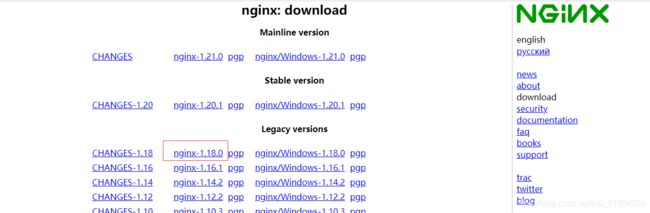


- 解压
#两个包最好放一个空文件夹中
tar -zxvf nginx-1.18.0.tar.gz #解压命令
unzip nginx-rtmp-module-master #解压命令
- 安装依赖
sudo apt install -y gcc pcre pcre-devel openssl openssl-devel gd gd-devel
## 再执行安装
make && make install
or
## 进入nginx目录
cd nginx-1.18.0
**********************安装依赖 gcc g++********************************
sudo apt install gcc g++
**********************安装依赖 pcre********************************
wget https://netix.dl.sourceforge.net/project/pcre/pcre/8.40/pcre-8.40.tar.gz
tar -zxvf pcre-8.40.tar.gz
cd pcre-8.40
#编译安装
./configure
make && make install
#查看pcre版本
pcre-config --version
**********************安装依赖 zlib********************************
wget http://zlib.net/zlib-1.2.11.tar.gz
tar -zxvf zlib-1.2.11.tar.gz
cd zlib-1.2.11
./configure
make
make install
**********************安装依赖 openssl********************************
wget http://www.openssl.org/source/openssl-1.0.1c.tar.gz
tar -zxvf openssl-1.0.1c.tar.gz
- install nginx
# 将nginx-rtmp 模本编译到 nginx 下,注意是通过相对路径找到自己对应的nginx-rtmp-module-master 安装位置
1) ./configure --sbin-path=/usr/local/nginx/nginx --conf-path=/usr/local/nginx/nginx.conf --pid-path=/usr/local/nginx/nginx.pid --with-http_ssl_module --with-pcre=/home/z/Downloads/nginx-1.18.0/pcre-8.40 --with-zlib=/home/z/Downloads/nginx-1.18.0/zlib-1.2.11 --with-openssl=/home/z/Downloads/nginx-1.18.0/openssl-1.0.1c --add-module=/home/z/Downloads/nginx-1.18.0/nginx-rtmp-module-master
2)make
3)make install
- 配置nginx
cd /usr/local/nginx
sudo gedit nginx.conf
### 修改内容如下 注意是在http{}外进行添加:
rtmp{
server{
listen 1935 ;
application live{
live on;
record off;
}
application hls{
live on;
hls on;
hls_path nginx-rtmp-module/hls;
hls_cleanup off;
}
}
}
- 配置环境
sudo gedit /etc/profile
"""加入下面的话在最后"""
export PATH="$PATH:/usr/local/nginx"
""""""""""""""""""""""""
source /etc/profile
- 启动与停止
#启动nginx服务器 启动服务器后在浏览器输入你服务器的ip(127.0.0.1):端口如果可以访问则说明配置成功了。
sudo -s
source /etc/profile
nginx -V
# begin
/usr/local/nginx/nginx
ps -ef | grep nginx
netstat -ano|grep 1935
#停止
/usr/local/nginx/nginx -s stop
#关闭防火墙,不然你浏览器访问不了
systemctl stop firewalld
#检查是否成功:浏览器输入服务器IP,就可以检测是否成功
nginx自启动
sudo gedit /etc/rc.local
"""
sudo source /etc/profile
sudo /usr/local/nginx/nginx
"""
sudo reboot
ps -ef | grep nginx
附录
- FFmpeg Ubuntu 20.04 编译